Photoshop通过滤镜制作复古风格的海报设计
1、打开PS,新建一个文档,设置尺寸为2880*1800,这样我可以把设计好的图片用于桌面壁纸。对背景图层添加径向渐变,从#a4a4a4到黑色。然后在背景图层上面再添加一个图层,图层颜色为紫色(#8e70b2),混合模式为叠加。

2、在AI中利用矩形网格工具创建一个网格,网格线为白色。复制网格并粘贴到PS中。设置图层样式中的外发光混合模式为颜色减淡,不透明度为75%,白色,扩展5%,大小为10px。

3、将以上图层组合在一个文件夹中,文件夹的混合模式设为颜色减淡,不透明度为60%。然后对网格图层应用高斯模糊。

4、创建一个三角形,将其填充为暗紫色(#191123)。

5、复制该三角形,选择图层→图层样式→描边。设置大小为5px,位置为外部,颜色为白色。

6、选中内发光,按照下图所示设置相应的参数。
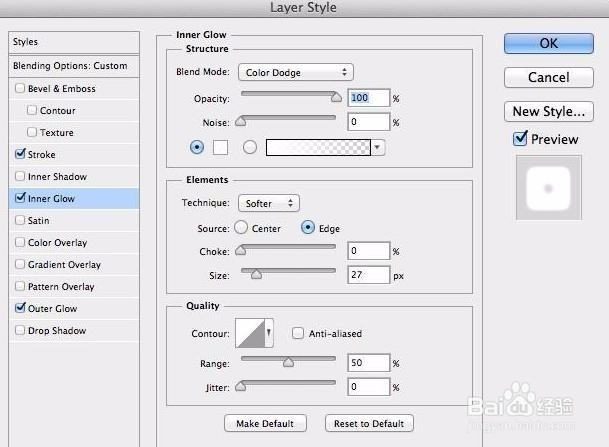
7、选中外发光,按照下图所示设置相应的参数。

8、内发光和外发光将三角形后面的光与网格融合在一起。接下来,选用横排文字工具插入文字。

9、对插入的文字应用样式。选择图层→图层样式→斜面和浮雕。按照下图所示设置相应参数。

10、然后,添加一个线性渐变。可以自定义或者使用PS中预设的渐变。

11、设置好文字图层样式后,复制该图层,右键单击图层面板中该图层的fx图标,选择创建图层。这样,将会对每个图层样式创建图层。这里我们要用到的是渐变图层。选用图章工具在渐变的中心创建一些起伏的波纹形状。

12、在最上方新建一个图层,选择一个非常软的画笔开始绘画,如下所示,从上到下依次为青色、绿色和紫色。

13、组合以上三个图层,将其混合模式设为叠加。

14、添加文字“Merry”,颜色设为#ff009c.

15、设置图层样式,首先设置内阴影,按照下图所示进行设置。
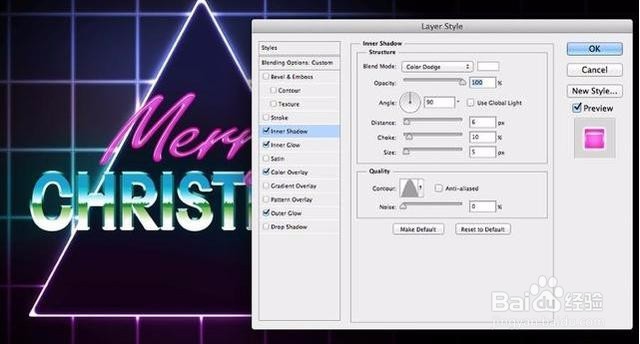
16、然后设置内发光

17、设置外发光。
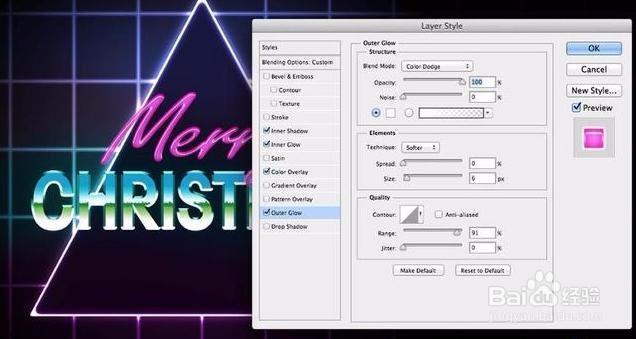
18、以上几步完成后,效果如下图所示。

19、在最上面新建一个图层,将该图层放在一个文件夹中。用软画笔开始画一些白点,以制造光效。

20、选中所有图层,并复制。将新图层组合为一个图层,选择滤镜→杂色→添加杂色。数量设为5%,并选中高斯分布和单色。

21、选择图层→新建调整图层→色相和饱和度。色相设为0,饱和度设为1,明度设为13.
